Tuinen ontwerpen met SketchUp

SketchUp is een professioneel 3D tekenprogramma met uitgebreide mogelijkheden. Het is ook geschikt voor het tekenen van tuinen, voor hoveniers en voor doe-het-zelvers. Je kunt een compleet 3D tuinontwerp maken inclusief terras, borders, bomen en planten.
Tuinen ontwerpen met SketchUp Free
SketchUp Free is een online programma voor het ontwerpen van objecten en ruimtes in 3D. Het is ook geschikt om tuinen en landschappen te ontwerpen, inclusief hoogteverschillen en beplanting, die je van alle kanten kunt bekijken. De software is gratis te gebruiken, maar het is wel nodig om een account aan te maken. Je kunt vervolgens een onbeperkt aantal ontwerpen online opslaan, en downloaden als PNG of SketchUp bestand. De bestanden kunnen ook worden uitgewisseld met andere SketchUp versies.SketchUp Free heeft een bibliotheek met kant-en-klare modellen waarin zowel complete tuinontwerpen als elementen te vinden zijn, zoals bomen, heggen, vijvers, pergola's en omheiningen. Deze kun je zonodig zelf aanpassen. Open hiervoor het
 3D Warehouse en typ een zoekwoord in. Bomen- en plantennamen kun je opzoeken via de botanische naam of de Engelse naam.
3D Warehouse en typ een zoekwoord in. Bomen- en plantennamen kun je opzoeken via de botanische naam of de Engelse naam. In het 3D Warehouse zijn ook Engelstalige handleidingen voor SketchUp te vinden: SketchUp tutorials.
Ook op YouTube zijn ook veel instructievideo's te vinden. Als deze zijn gemaakt voor de desktop versies van SketchUp (zoals SketchUp Pro en Make) dan zien de menu's er anders uit. Verder werken de programma's hetzelfde.
Professionele tuinontwerpen maken met SketchUp Make
Hoveniers en tuinarchitecten die SketchUp gebruiken werken vaak met Sketchup Make. Dit desktop programma dateert uit 2017 en is gratis te downloaden via SketchUp Make. Voor het ontwerpen van tuinen werkt het hetzelfde als SketchUp Free. Het verschil met Sketchup Free is dat je in Sketchup Make extensies kunt installeren die handig zijn voor professionals.In SketchUp Make kun je niet meer rechtstreeks modellen invoegen uit het 3D Warehouse. Om dit toch te doen ga je in een browser naar het 3D warehouse. Download een model als Collada bestand naar de computer en unzip het bestand. Nu kun je het invoegen in Sketchup Make via File > Import. Kies bij de bestandstypen Collada files.
3D landschapsontwerp
Bij het ontwerpen van tuinen in SketchUp kun je te maken hebben met het modelleren van een terrein met hoogteverschillen of waterpartijen. Hiervoor zijn er speciale tools en technieken beschikbaar. Deze kun je gebruiken om een glooiend terrein accuraat weer te geven op basis van ingevoerde data. Of voor het ontwerpen van - bijvoorbeeld - een onregelmatig gevormde vijver of een slingerend pad.Kijk voor voorbeelden naar de video's van de tuinarchitect Paul Hensey: SketchUp Terrain modeling - Session 1 en SketchUp Terrain modeling - Session 2.
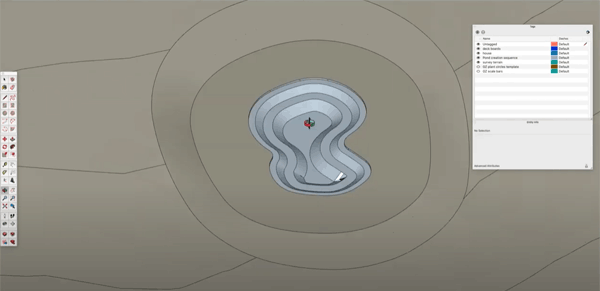
3D tuin architectuur
De vaste elementen in een tuinontwerp, zoals een terras, patio, gazon, vijver, tuinhuis, zwembad, hek of pergola kun je geheel zelf ontwerpen in SketchUp. Kijk voor een mooi voorbeeld van de ontwerpmogelijkheden in SketchUp bijvoorbeeld naar: Live modelling a bridge. Uiteraard zijn er in het 3D Warehouse veel kant-en-klare 3D modellen te vinden die geschikt zijn om als voorbeeld te gebruiken.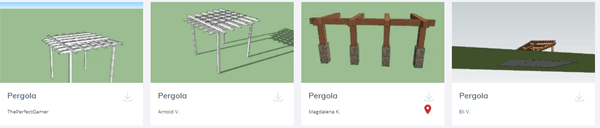
3D modellen van bomen en planten
In het 3D Warehouse in SketchUp zijn ook gratis 3D modellen te vinden van bomen en planten. Bij het zoeken naar modellen kun je zowel de botanische naam als de Engelse naam intypen als zoekwoord. De kwaliteit van deze gratis 3D modellen is wisselend, en de complexiteit van de modellen kan veel computerkracht vergen. Kwalitatief goede 3D modellen zijn uiteraard ook te koop. Kijk voor tips bij het zoeken van de modellen, en het gebruik ervan in tuinontwerpen naar de tutorials van de Britse tuinarchitect Paul Hensey:SketchUp and Plants - Session 1 en SketchUp and Plants - Session 2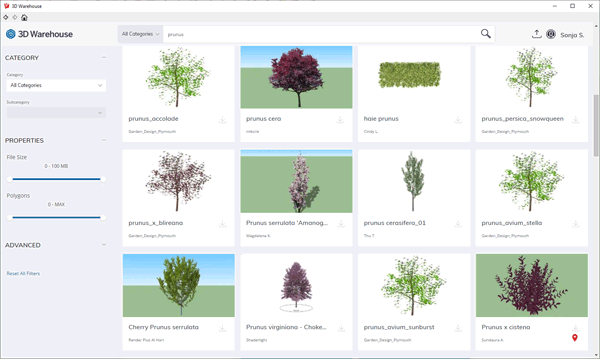
Renderen in SketchUp
SketchUp is in de eerste plaats bedoeld voor het tekenen van 3D modellen, en niet voor het maken van fotorealistische afbeeldingen. Om professionele foto's te maken voor presentaties, met hyperrealistische texturen en subtiele lichteffecten, is het aan te raden om een renderextensie of aparte rendersoftware aan te schaffen.Binnen SketchUp zijn er wel eenvoudige manieren om visualisaties te maken van je ontwerpen. Allereerst wordt elk model gerenderd op het scherm. Als je ontwerp zorgvuldig is aangekleed met textures, de lijnen uitgeschakeld staan, en de schaduwen ingeschakeld, kun je een mooie camerahoek zoeken en zelf schermafdrukken maken. Deze kunnen uiteraard in een fotobewerkingsprogramma verder worden bewerkt. Een andere mogelijkheid is het invoegen van een achtergrond via het watermerk menu. Kijk voor een handleiding op: Watermark Rendering

Meubels tekenen met SketchUp
Ontwerp je meubels met het 3D tekenprogramma SketchUp.
Technische tekenprogramma's
De beste gratis software voor techniek en bouw.
Apps maken
Zonder programmeren een app maken? Deze programma's maken het mogelijk.
Tekenprogramma's
De beste gratis software voor creatief tekenen, schilderen en ontwerpen.
Tuin ontwerpen
Handleiding voor het maken van een tuinontwerp met Floorplanner.
Badkamer ontwerpen
Handleiding voor het maken van een badkamerontwerp met Floorplanner.
Maak een plattegrond van je huis
Handleiding voor het maken van een plattegrond met Floorplanner.
Keuken ontwerpen
Handleiding voor het tekenen van een keuken met Floorplanner.
Plattegrond maken
Handig voor interieur- of tuinontwerp: gratis software om plattegronden te ontwerpen.
Word Cloud maken
Deze websites zetten een woordenlijst om in een pakkende illustratie.
Boek uitgeven
Via internet kan iedereen een boek uitgeven en te koop aanbieden via webwinkels.
Lettertype maken
Online apps om je handschrift om te zetten in een lettertype, of eigen letters te ontwerpen.
Kalender maken
Zelf een kalender maken en uitprinten. Zo werkt het.
Animaties maken
Van animatieplaatje tot animatiefilm: zo breng je beelden in beweging.
Quotes maken
Zo maak je snel een afbeelding met een pakkende tekst.
Online kamer inrichten
Ontwerp online je interieur met Roomstyler
Portfolio websites
Een portfolio op internet is een must voor creatieven en brengt het publiek naar je toe.
Uitnodiging maken
Zo maak je een coole digitale uitnodiging met een app.
Games maken
Zelf een computerspel maken? Deze software voor beginners helpt je op weg.
Mindmap maken
Zo maak je een online mindmap met Bubbl.us
Fotomozaiek maken
Maak met gratis software een fotomozaiek om uit te printen.
Scherm video maken
Zo gebruik je de ingebouwde screenrecorders van Windows 10 en Mac OS.
Fotocollage maken
Zo maak je online een collage van verschillende foto's.
Gratis fotoshoppen
Overzicht van de beste gratis software, apps en websites om foto's te bewerken.
Watermerk maken
Een watermerk op een foto zetten? Zo werkt het.
Gratis afbeeldingen zoeken
Zo zoek je rechtenvrije afbeeldingen met Google en andere zoekmachines.
Foto's pimpen
Pimp je foto's: de leukste apps voor filters, tekstballonnen, make-up en lollige accessoires.
Panoramafoto's maken
Doe meer met landschapsfoto's en stadsgezichten: maak een panoramafoto.
Foto's comprimeren
Zo maak je JPG en PNG-bestanden zo klein mogelijk.




























